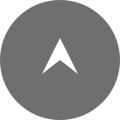Web制作でどこまで使えるか? 噂のAdobe XDを使ってみた!
お久しぶりです。フライング・ハイ・ワークスのデザイナー、しら吉です。
Adobe XD。私がXDを噂に聞いたのは、かれこれ3年前…。
「XDかー。今更、新しいアプリケーションを覚えるのは面倒…。」と思ってる間に無料プランが出て、私の周りでもXDの名前を良く聞くようになりました。
AdobeのIllustratorやPhotoshopを使っている人なら覚えるのも簡単だと知人に言われ、どんなもんかとやっと重い腰を上げ使ってみることにしました。
使ってみて、特に便利だと思ったものを紹介します!
ワイヤーフレームを作って見る
まずは簡単なものから。ワイヤーフレームから作成します。

スタート画面はこんな感じ。スマホのサイズなども細かくスタートから選べるようになってます。

作業画面はこんな感じ。IllustratorやPhotoshopを使ってる人はメニュー項目が少ないですね。ゼロからのスタートの人には覚えやすいかもしれません。
リピートグリットを使ってみよう
文字やボックスを置く作業はIllustratorにも近いし、PowerPointのようでもあります。
使ってるうちに聞きなれない言葉が…。「リピートグリット」って何?と言うことで、とりあえず使ってみました。
これは便利。1つのグループを作ってリピートグリットにしてハンドルを広げて行けば、いくらでも同じものがコピー出来ます。
リピートグリットにしてしまえば、1つを変更すれば他のものも一気に変更可能!
ちまちま1つずつ修正する手間が省けます!
プロトタイプを使ってみよう
TOPページ+下層6ページ想定のワイヤーフレームを作成しました。これにプロトタイプを使ってみます。
使い方は簡単でした。ボタンなどにクリックすると飛ばしたいページに青矢印を伸ばしていくだけです。
スライドの仕方もいくつか選べて簡単なページ切り替えの動きが付けられます。
プレビューを使ってみよう
全ページ作成したら、プレビューにして確認します。
クリックしたら、ちゃんとページに飛びますね。
これならクライアントにも分かりやすいですね。
ワイヤーフレームが完成したところで、今回はここまで。
ここまで使ってみての感想
XD独自の機能はとても便利でした。
作業自体はIllustratorやPhotoshopほど複雑なことはないので、覚えることはさほど難しくない印象です。
機能が増えて覚えるのにハードルが上がる前に、使いこなせるようになるのも良いかもしれません!
それではまた!
フライング・ハイ・ワークスの紹介
フライング・ハイ・ワークスは、東京のホームページ制作・Web制作会社・Webシステム制作会社です。東京都及びその近郊(首都圏)を中心として、SEO対策を意識したPC及びスマホのサイトをワンソース(レスポンシブ対応)で制作します。
実績
デザイナーチームは、グラフィックデザインやイラストの制作も得意としており、著作権を意識しない素材の提供が可能です。システム・コーディングチームでは、Laravelなどを使用したスクラッチからのオリジナルシステム開発を始め、WordPressのカスタマイズを得意としております。
また、SEOやランディングページ(LP)、広告向けバナーなどを他社様でやっていた作業の引継ぎでも問題ありません。制作実績は多数ございますので、お客様に合わせたご提案が可能です。
500点以上のフライング・ハイ・ワークスの制作実績ページをご覧ください。
こんなお困りごとは
ございませんか?
-
ホームページで
何をゴールにすればよいかが
わからないホームページで
達成したい成果をまず設定MORE
-
ホームページをリニューアルしたいけど
どこから手を付ければいいか
わからない今のサイトをよりよくするため
情報整理から始めましょう!MORE
-
デザインだけではなく
Webシステム制作も一緒にやってほしいホームページにおける
Webシステム制作の実績は豊富ですMORE
-
コンバージョンにつながる
ツールはないだろうか?Webチャットツール - Fチャットで
お客様をサポートMORE
-
どれくらいの費用がかかるか
ざっくりでいいから知りたい3つの規模感で
ざっくりこんな感じですMORE
-
ホームページ制作の
進め方のイメージが湧かないホームページ制作
の流れを紹介MORE
-
公開後も継続的に
メンテナンスや保守をしてほしい更新毎のお見積りや
月額制の更新などもご用意MORE
-
SEO対策は何から
始めればよいの?基礎的なSEOは
おまかせくださいMORE



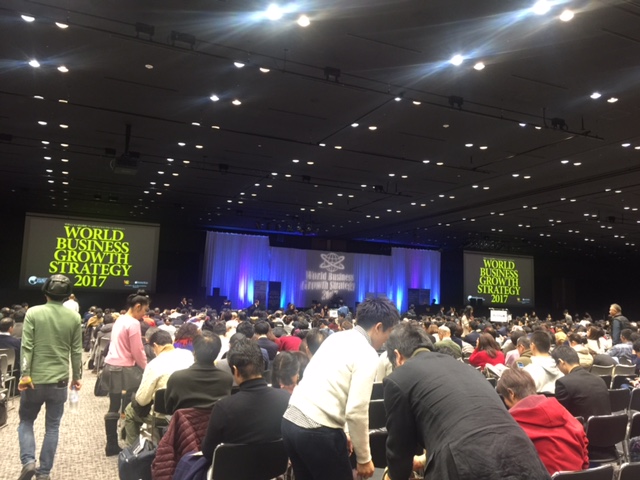
 お問い合わせ
お問い合わせ